有那么一部份多朋友还不熟word文档中如何使用柱状图的操作,下面小编就讲解word文档中使用柱状图的详细方法,希望对你们有所帮助哦。
word文档中使用柱状图的详细方法

1、首先将要添加柱状图的word文档打开。单击“插入”
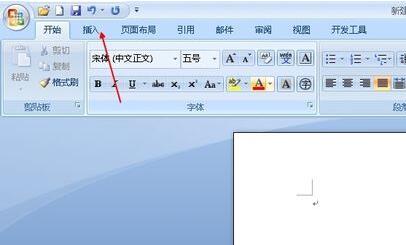
2、找到插入窗口中的“图表”,单击打开
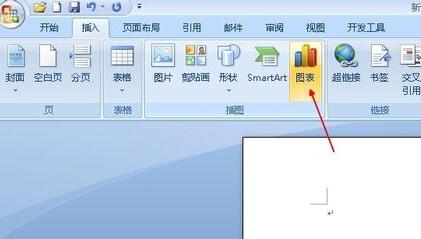
3、在打开的“插入图表”窗口中可以看到柱状图
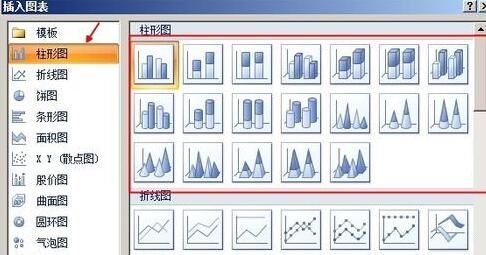
4、单击一个自己认为合适的柱状图,打开即可。

5、接下来会弹出一个柱状图和一个Excel表格。在表格中可以任意修改为自己的数据。
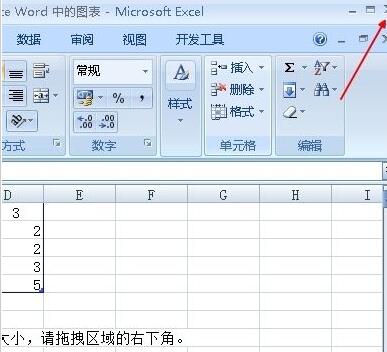
6、修改完成后单击Excel表格有上角的“x”,Word文档文档里显示的柱状图就是我们需要的柱状图了。
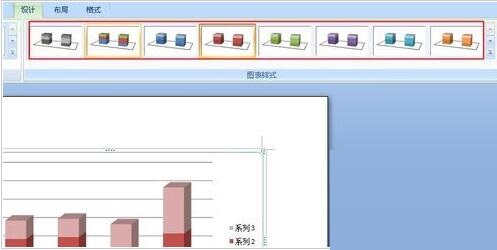
上面就是小编为大家讲解的word文档中使用柱状图的详细步骤,一起来学习学习吧。相信是可以帮助到一些新用户的。


